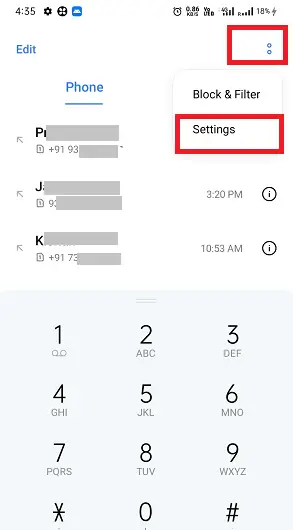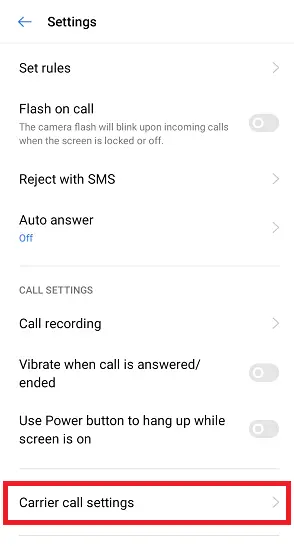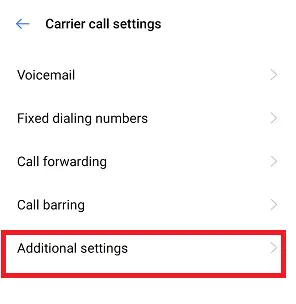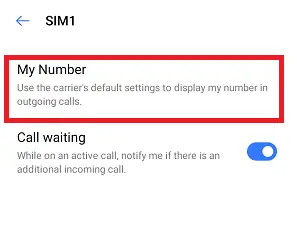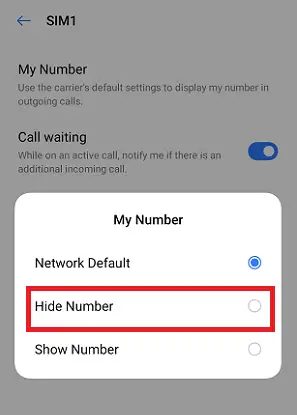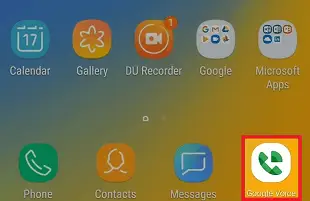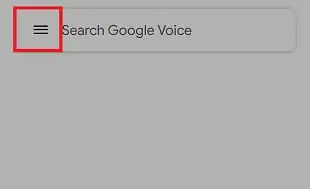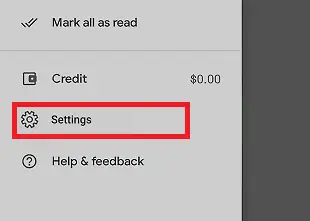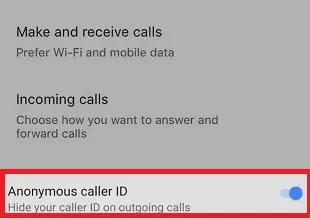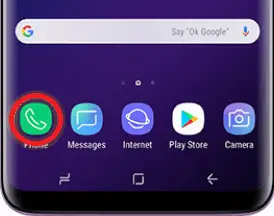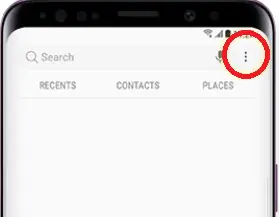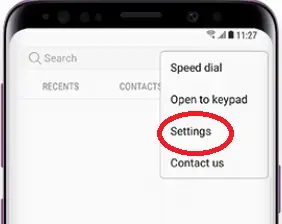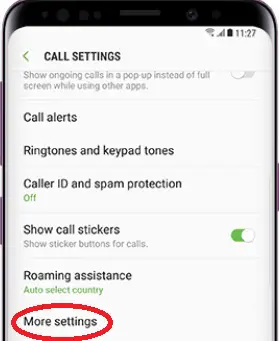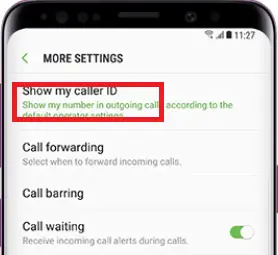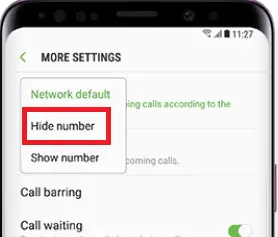Você quer esconder ou fazer o seu número de telefone privado enquanto faz uma ligação? Você pode ter muitos motivos para fazer esses truques. Talvez você não queira que a pessoa para quem está ligando saiba seu número de telefone, ou queira fazer uma pegadinha com seu amigo, ou queira surpreender alguém para quem está ligando para conversar.
Existem alguns truques ou configurações que tornam seu número privado facilmente no Android e no iPhone. Pode haver pouca diferença no menu para definir essas configurações, dependendo do modelo do telefone ou da versão do sistema operacional que você está usando. Neste artigo, mostraremos vários métodos em descrições detalhadas através dos quais você pode torne seu número privado em um dispositivo Android .
Método 1: Torne seu número de telefone privado em qualquer telefone (código de discagem *67)
Um dos métodos mais rápidos e fáceis de ocultar ou tornar privado seu número de telefone nos Estados Unidos é discar um código *67 antes do número para o qual você liga. Este método funciona em qualquer telefone que você tenha, incluindo Android, iPhone, Windows e até mesmo em telefone fixo. O código *67 registrará seu número de telefone como 'Privado' e não aparecerá no display do receptor. Você deve discar esse código toda vez que fizer a chamada se quiser ocultar seu número.

Estas são as etapas para tornar seu número de telefone privado usando o código *67:
- Disque o código *67 seguido do número de telefone do destinatário. A melhor ideia é verificar esse truque com seu outro telefone, se você tiver algum, ou com um amigo. Por exemplo, se o número de telefone do destinatário for 555-6666, você precisará discar *675556666.
- Agora, olhe para a tela do telefone receptor e você verá a tela do dispositivo mostrando o chamador como ' Privado', 'Desconhecido', ou 'N / D '.
- Para fazer chamadas para outra cidade, você também precisa discar '1' e seu código de área após *67 seguido de um número. Por exemplo, se o número de telefone do destinatário for 555-6666, você deverá discar *6712125556666 (212 é o código de área de Nova York).
Método 2: Use as configurações de chamada para ocultar o truque do número (sem identificador de chamadas)
Outro método alternativo é ocultar seu número de telefone configurando os recursos de chamada. A maioria dos telefones Android na maioria das operadoras de celular facilita a ocultação do seu número por padrão, e esse recurso elimina a discagem desnecessária do código *67 toda vez que você faz uma chamada. Abaixo estão as etapas para ocultar seu número de telefone usando o recurso integrado do seu dispositivo. Numero oculto contexto. Se você não encontrar nenhuma dessas opções em seu dispositivo, pode ser que sua operadora ou telefone não seja compatível.
Torne seu número privado no Android
- Toque no Telefone ícone do aplicativo na gaveta de aplicativos ou na parte inferior da tela inicial do seu dispositivo.
- Clique no dois pontos (ou ícone de menu de três pontos), qualquer que seja o seu telefone, no canto superior direito da tela.
- Selecione Configurações .
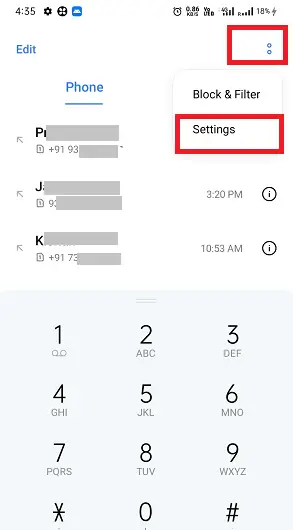
- Selecione Configurações de chamada da operadora (ou Chamadas em algum dispositivo).
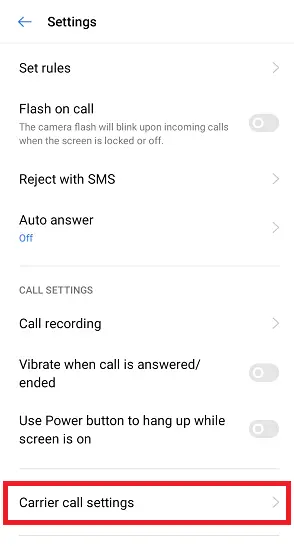
- Toque no Configurações adicionais .
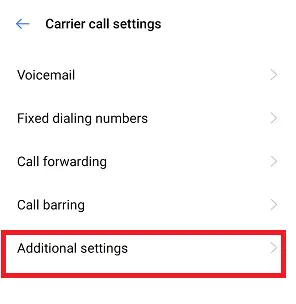
- Selecione SIM se você tiver dual e depois Meu numero ( Identificador de chamadas ).
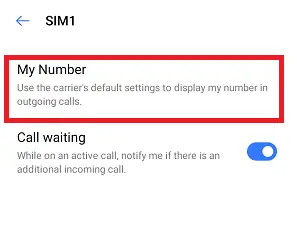
- Escolher Numero oculto nas opções pop-up.
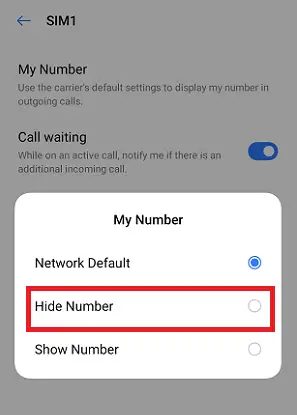
Este recurso de ocultar número fará uma configuração tal que seu número nunca apareça quando você ligar para alguém. O display do receptor exibirá apenas qualquer uma dessas opções, como Privado, bloqueado, desconhecido , ou Sem identificador de chamadas . Mais tarde, em outra chamada, se quiser exibir seu número temporariamente, você pode discar *82 seguido do número. Você pode reverter essas configurações para o padrão repetindo as etapas acima e, nas últimas etapas, selecione Padrão de rede ou Mostrar número no menu pop-up.
Torne seu número privado no iPhone
O iPhone oferece configurações integradas com a opção de ocultar seu número de telefone enquanto faz chamadas. Inserir o código sempre (conforme discutido acima) pode ser incômodo; essas pessoas podem ativá-lo permanentemente através das configurações do dispositivo. Siga as etapas abaixo para tornar seu número de telefone privado (ocultar) no iPhone:
- Navegar para Configurações no seu iPhone.
- Role para baixo e escolha o Telefone .
- Selecione Mostrar meu identificador de chamadas .
- Mova o botão de alternância para a esquerda para ocultar seu ID de chamada.
Método 3: entre em contato com sua operadora de telefone para tornar seu número de telefone privado
Se o seu dispositivo não oferecer a opção de ocultar seu número de telefone diretamente, você também poderá ligar para sua operadora de telefonia para tornar seu número de telefone privado. A maioria dos provedores de serviços facilita esse recurso, incluindo T-Mobile, Sprint, Verizon e AT&T.
Os usuários podem ligar para seu provedor de serviços e pedir ajuda, ou você pode verificar diretamente o site oficial para obter essas informações. Veja os links abaixo, onde você obterá um guia, ou também poderá consultar para tornar seu número privado:
Geralmente, as operadoras provedoras de serviços não cobram para tornar seu número de telefone privado. Você também pode ativar esse recurso permanentemente. Depois de ativar esse recurso em seu telefone, você também poderá desligá-lo temporariamente. Disque um código * 82 , seguido pelo número para o qual você está ligando e seu número aparece no display do receptor.
Método 4: usando aplicativos de terceiros
Se você não encontrar nenhuma opção para alterar as configurações do seu telefone ou ligar para suas operadoras para tornar seu número privado, você pode usar aplicativos de terceiros para isso. Esses aplicativos são chamados aplicativos de gravação que alteram seu número de telefone por outro número temporário enquanto fazem chamadas. No entanto, esse aplicativo usa seus dados de Internet para fazer chamadas.
Você encontrará vários aplicativos de gravação na Internet para Android e iOS para baixar e usar. Alguns dos aplicativos de gravação populares são Google Voice, Burner, Hushed, etc. Abaixo, descrevemos como usar o Aplicativo Google Voz para tornar seu número de telefone privado ao fazer uma chamada.
pairando css
Google Voz
Baixe e abra o Google Voz aplicativo da Play Store em seu telefone Android. Ele permite que você faça uma chamada telefônica via Voz sobre IP (VOIP) que usa um número oferecido pelo Google e também se conecta à sua conta do Google. Este número é diferente do seu número de telefone atribuído pela sua operadora de celular.
Siga as etapas mencionadas abaixo para configurar o aplicativo Google Voice para ocultar seu número ao fazer a chamada.
- Em primeiro lugar, você deve configurar seu aplicativo Google Voice e escolher um número para fazer uma chamada usando o aplicativo Google Voice.
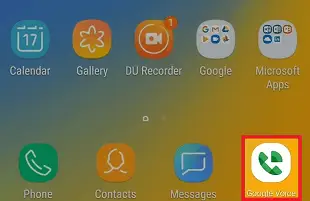
- Inicie o aplicativo (ou visite o site do Google Voice ' https://voice.google.com/' se você estiver usando o serviço de desktop) e inscreva-se com sua conta e número de telefone do Google (com base nos EUA).
- Leia a política de privacidade e os termos de serviço para usar e clique em Continuar (se você concordar).
- Digite o código de área que mostra os números de telefone disponíveis naquela cidade.
Selecione um número de telefone para reivindicá-lo. Depois de escolher, você verá uma mensagem de confirmação que diz: 'Você selecionou 'número de telefone''. - Clique no Verificar Irá aparecer uma tela para enviar um código para o seu número de telefone. Digite seu número de telefone.
- Digite o código que você recebeu em seu número para verificar.
- Depois de verificado, toque em Terminar para concluir a configuração.
- Depois de configurar o aplicativo, toque no cardápio ( três linhas horizontais ) opção disponível no canto superior esquerdo da tela. Ele exibirá as opções do menu.
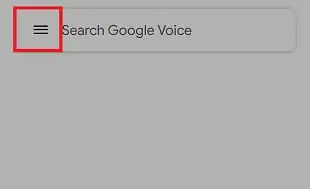
- Clique no Configurações opção.
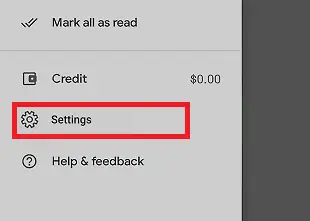
- Na tela Configurações, deslize o botão de alternância ao lado de ID de chamada anônima . Ele oculta seu identificador de chamadas quando você faz uma chamada usando o aplicativo Google Voice.
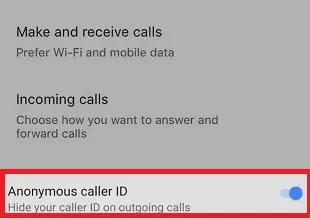
Método 5: usando um Samsung Galaxy
Os diferentes modelos de dispositivos possuem configurações diferentes para ocultar seu número de telefone durante uma chamada. No entanto, a maioria dos smartphones Samsung possui configurações semelhantes. Aqui, estamos usando o Samsung Galaxy S9:
- Na tela inicial do dispositivo ou na gaveta de aplicativos, toque no Telefone aplicativo.
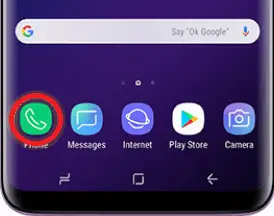
- Toque no cardápio ícone (três pontos verticais) no canto superior direito da tela.
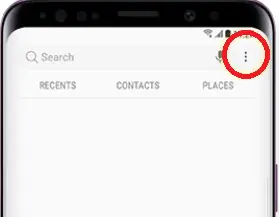
- Na lista de opções do menu, toque no Configurações .
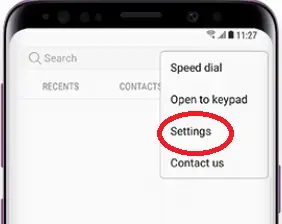
- Role a tela para baixo e toque em Mais configurações .
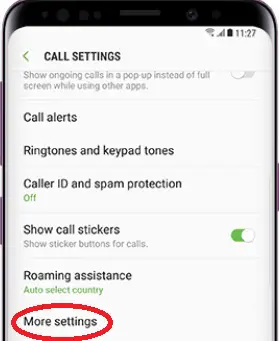
- Na próxima tela, clique em Mostrar meu identificador de chamadas .
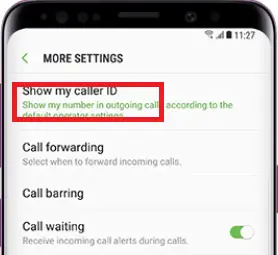
- Por fim, toque na preferência do chamador Numero oculto . Ele ocultará seu número de telefone ao fazer uma chamada usando um aplicativo de telefone.
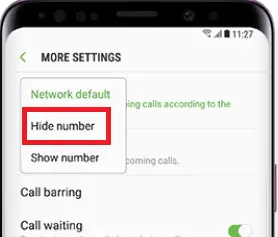
Mais tarde, se você quiser mostrar seu número novamente ao fazer uma chamada, siga as cinco etapas acima e, finalmente, na etapa seis, toque em Mostrar número .
Limitações para ocultar seu número de telefone
Existe até alguma limitação para ocultar o seu número de telefone, e até eles aparecem em alguns serviços. Os serviços gratuitos e números de serviços de emergência como 900, 911 sempre poderão ver seu número , o que quer que você faça nas configurações. Alguns terceiros aplicativos podem expor seu identificador de chamadas , portanto, nenhum desses métodos é garantido.